Pierwsze wrażenie ma znaczenie. Kiedy wysyłasz e-mail, twój adres jest jedną z pierwszych rzeczy, które ludzie powiadomienie.
Korzystanie z bezpłatnego konta Gmail lub Yahoo w celach biznesowych może sprawić, że twoja marka będzie wyglądać na nieoszlifowaną i mniej godną zaufania.
Skonfigurowałem biznesowe wiadomości e-mail dla własnych marek i współpracowałem z tysiącami właścicieli małych firm, którzy dokonali zmiany. Za każdym razem różnica jest jak w dzień i w nocy – klienci traktują cię poważniej, gdy twój e-mail pasuje do witryny internetowej.
A co najlepsze? Możesz nawet uzyskać biznesowy e-mail za darmo. W tym przewodniku przeprowadzę Cię przez dokładne kroki, aby utworzyć bezpłatny biznesowy adres e-mail w zaledwie pięć minut.
Postępuj zgodnie z instrukcjami, a na koniec otrzymasz profesjonalny e-mail, który pomoże Ci zbudować zaufanie klientów, jednocześnie utrzymując silną tożsamość Twojej marki.
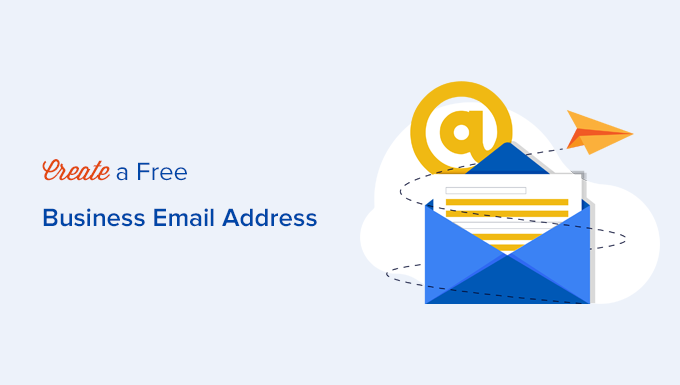
Co to jest biznesowy adres e-mail i dlaczego ma znaczenie?
Biznesowy adres e-mail wykorzystuje nazwę domeny twojej firmy zamiast ogólnego dostawcy poczty e-mail.
Na przykład john@examplebusiness.com wygląda o wiele bardziej profesjonalnie niż darmowy e-mail, taki jak john.smith2019@gmail.com.
Wielu właścicieli małych firm zaczyna od darmowych kont e-mail, ponieważ są one łatwe w konfiguracji. Problem polega jednak na tym, że każdy może utworzyć konto Gmail lub Yahoo, przez co klientom trudniej jest zaufać e-mailom od nieznanych nadawców.
Widziałem, jak firmy walczyły o wiarygodność tylko dlatego, że ich adres e-mail nie wyglądał profesjonalnie. Przejście na biznesowy e-mail natychmiast dodaje wiarygodności i sprawia, że komunikacja staje się bardziej oficjalna.
Oto cztery kluczowe powody, dla których uważam, że każda firma potrzebuje własnego adresu e-mail:
- Biznesowy e-mail sprawia, że wyglądasz bardziej profesjonalnie i godnie zaufania.
- Jest krótki, czysty i łatwiejszy do zapamiętania przez klientów.
- Klienci czują się bezpieczniej wysyłając e-mail na oficjalny adres firmy.
- Każdy wysłany e-mail wzmacnia twoją markę i buduje wiarygodność.
Przy tak wielu korzyściach i bez dodatkowych kosztów, nie ma powodu, aby nadal używać osobistego e-maila do celów biznesowych. Własny adres e-mail nadaje właściwy ton od samego początku.
Jeśli poważnie myślisz o reputacji twojej marki, to przejście na profesjonalny biznesowy e-mail jest prostym, ale potężnym krokiem.
Co jest potrzebne do utworzenia biznesowego adresu e-mail?
Aby utworzyć bezpłatny biznesowy adres e-mail, musisz mieć nazwę domeny i witrynę internetową.
Następnie będziesz potrzebował dostawcy usług e-mail, który będzie obsługiwał twój biznesowy e-mail.
Istnieje kilka różnych rozwiązań, które można wykorzystać do stworzenia profesjonalnego biznesowego adresu e-mail.
Pokażę ci dwie różne metody, a ty będziesz mógł wybrać tę, która najlepiej pasuje do twoich potrzeb.
Pierwsza metoda jest darmowa i dość łatwa w konfiguracji. Natomiast druga metoda wiąże się z niewielką opłatą, ale oferuje znacznie więcej funkcji.
Wystarczy skorzystać z poniższych odnośników, aby przejść do wybranej metody:
Metoda 1. Tworzenie biznesowego adresu e-mail za darmo
Ta metoda jest łatwa i dostępna dla prawie każdego, kto posiada witrynę internetową. Umożliwia ona utworzenie biznesowego adresu e-mail za darmo.
Tworząc witrynę internetową dla małej firmy, należy wykupić domenę i zarejestrować się w usłudze hostingu.
Większość początkujących nie wie, że wiele firm hostingowych WordPress oferuje bezpłatną usługę biznesowego e-maila w ramach pakietu.
Zwykle nazwa domeny kosztuje 14,99 rocznie, a hosting witryny internetowej zaczyna się od 7,99 USD miesięcznie. Jeśli korzystasz z płatnej usługi e-mail, możesz dodać kolejne 5 USD za konto e-mail.
Na szczęście Bluehost, jedna z największych firm hostingowych WordPress na świecie, zgodziła się zaoferować użytkownikom WPBeginner darmową nazwę domeny i 83% zniżki na hosting z naszym kodem rabatowym Bluehost.
Oznacza to, że możesz uruchomić witrynę internetową swojej firmy za 1,99 USD miesięcznie (i jest ona dostarczana z bezpłatnym biznesowym adresem e-mail).
Dlaczego polecam Bluehost?
- Bezpłatny biznesowy e-mail z twoją domeną, dzięki czemu od pierwszego dnia będziesz wyglądać profesjonalnie.
- Łatwa konfiguracja dzięki instalacji WordPress jednym kliknięciem – nie są wymagane żadne umiejętności techniczne.
- Darmowy SSL i silne funkcje zabezpieczeń do ochrony Twoich e-maili i witryny internetowej.
Aby uzyskać więcej informacji, zobacz moją pełną recenzję Bluehost z zaletami i wadami.
Oto kompletne instrukcje krok po kroku, jak utworzyć twój darmowy biznesowy adres e-mail w Bluehost.
Krok 1. Skonfiguruj twój adres biznesowy (nazwę domeny)
Najpierw należy przejść na witrynę internetową Bluehost i kliknąć zielony przycisk “Rozpocznij teraz”.

Spowoduje to przejście do strony z cennikiem, na której należy kliknąć przycisk “Wybierz” znajdujący się pod planem, z którego chcemy skorzystać.
Plany Basic i Choice Plus są najpopularniejsze wśród małych firm, które dopiero rozpoczynają działalność.

Po wybraniu twojego planu, w następnym oknie zostaniesz poproszony o wybranie nazwy domeny.
Musisz wpisz nazwę twojej firmy i kliknij przycisk “Dalej”.

Bluehost sprawdzi teraz, czy nazwa domeny pasująca do nazwy Twojej firmy jest dostępna.
Jeśli tak nie jest, wyświetlone zostaną alternatywne sugestie lub można poszukać innej nazwy domeny.
Oto kilka moich eksperckich wskazówek dotyczących wyboru idealnej nazwy domeny dla twojego biznesowego adresu e-mail:
- Zawsze wybieraj nazwę domeny .com. Zobacz nasz artykuł na temat różnicy między nazwami domen .com i .net, aby dowiedzieć się więcej.
- Twoja nazwa domeny powinna być krótka, łatwa do zapamiętania i wymówienia.
- Nie używaj cyfr ani myślników w twojej nazwie domeny.
- Spróbuj użyć słów kluczowych i lokalizacji twojej firmy w nazwie domeny, aby była unikatowa. Na przykład, jeśli stargardening.com nie jest dostępna, poszukaj stargardeninghouston.com
Aby uzyskać więcej wskazówek, zapoznaj się z moim przewodnikiem na temat wyboru najlepszej nazwy domeny dla twojego nowego biznesu.
Wybór dobrej nazwy domeny jest kluczowy dla twojego biznesu, ale nie poświęcaj na to zbyt wiele czasu, bo nigdy nie przejdziesz tego etapu.
Po wybraniu nazwy domeny będziesz musiał dodać informacje o twoim koncie i sfinalizować informacje o pakiecie, aby zakończyć proces.
Na tym ekranie zobaczysz opcjonalne dodatki, które możesz kupić. Nie zalecam wybierania ich w tym momencie. Zawsze możesz dodać je później do twojego konta, jeśli będziesz ich potrzebować.

Na koniec wpisz swoje dane do płatności, aby sfinalizować zakup.
Otrzymasz e-mail ze szczegółowymi informacjami, jak logować się do panelu sterowania Twojego hostingu. Jest to miejsce, w którym zarządzasz wszystkim, w tym zarządzaniem witryną internetową, firmowymi kontami e-mail i innymi ustawieniami.
Wskazówka bonusowa: Potrzebujesz profesjonalnej witryny internetowej dla twojego biznesu? WPBeginner oferuje usługi projektowania witryn internetowych WordPress. Za niewielką opłatą nasz zespół ekspertów stworzy profesjonalnie wyglądającą witrynę internetową, która wyróżni twoją firmę.
Krok 2. Tworzenie Twojego bezpłatnego biznesowego adresu e-mail
W kokpicie twojego konta hostingowego musisz kliknąć kartę “cPanel Email”.
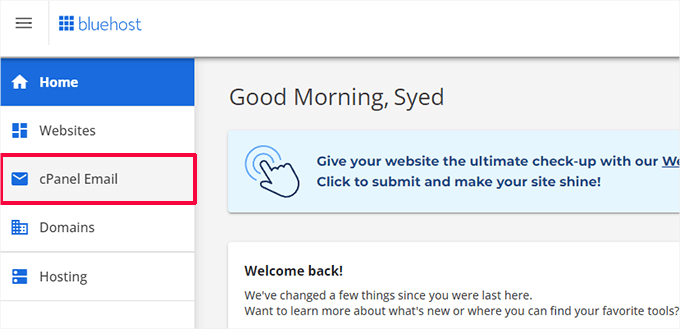
Spowoduje to wyświetlenie wyskakującego okienka z różnymi opcjami związanymi z e-mailem.
Kliknij, aby wybrać opcję “Konta e-mail”, a następnie kliknij “Kontynuuj”.
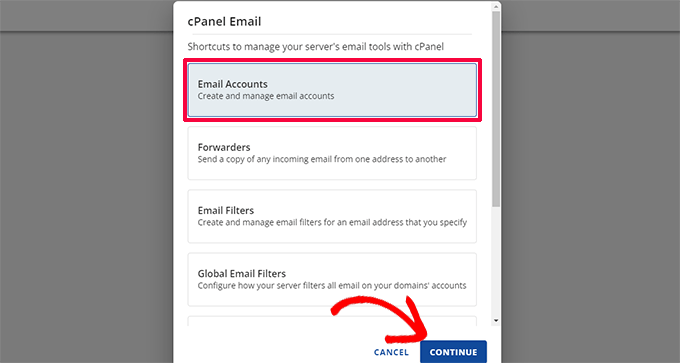
Spowoduje to przejście do strony Konta e-mail w cPanelu.
W tym miejscu należy kliknąć przycisk “Utwórz”, aby utworzyć nowe konto e-mail.
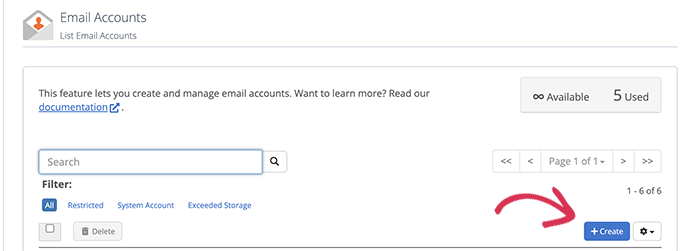
Następnie wpisz nazwę użytkownika dla twojego konta e-mail. Nazwa użytkownika pojawi się przed znakiem @ w twoim adresie e-mail.
Musisz również wpisz hasło do twojego konta e-mail. Możesz kliknąć przycisk “Generuj”, aby automatycznie utworzyć unikatowe, silne hasło.
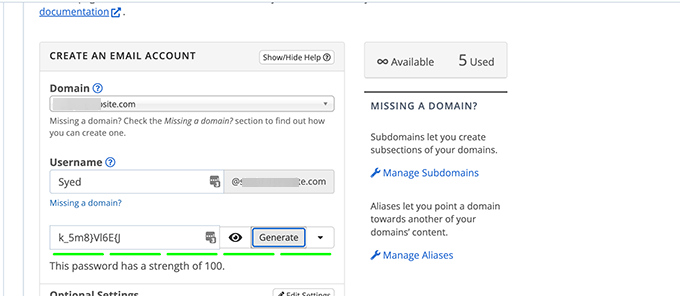
Po zakończeniu przewiń w dół i kliknij przycisk “Utwórz”.
Bluehost utworzy teraz konto e-mail i wyświetli komunikat o powodzeniu.
Krok 3. Korzystanie z Twojego firmowego konta e-mail
Teraz, gdy utworzyłeś już swoje darmowe biznesowe konto e-mail, następnym krokiem jest nauczenie się, jak używać go do wysyłania i odbierania wiadomości e-mail.
Po utworzeniu twojego e-maila zostaniesz przekierowany na stronę “Konta e-mail”. Zobaczysz tam listę mailingową twojego nowo utworzonego adresu e-mail.
Kliknij odnośnik “Sprawdź e-mail”, a Bluehost przeniesie Cię do interfejsu poczty internetowej.
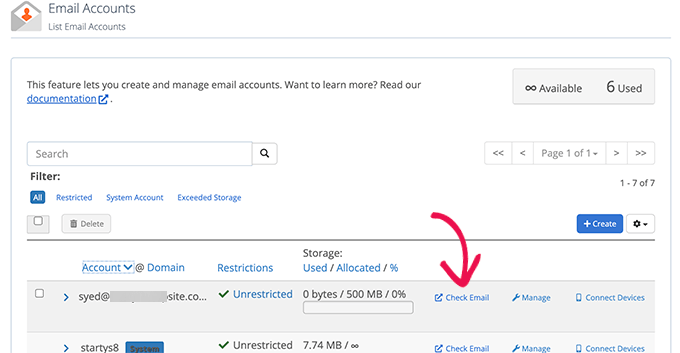
Kliknij przycisk “Otwórz”.
Następnie zostaniesz przeniesiony do swojej skrzynki pocztowej.
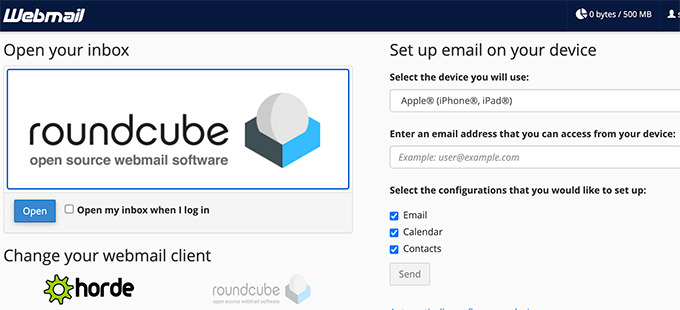
Jest to dobra opcja, jeśli nie chcesz korzystać z klienta e-mail na twoim komputerze lub aplikacji mobilnej na smartfonie. Minusem jest to, że musisz logować się na twoje konto hostingowe za każdym razem, gdy chcesz sprawdzić e-mail.
Aby połączyć twój e-mail z telefonem komórkowym lub komputerem, możesz postępować zgodnie z instrukcjami konfiguracji po prawej stronie ekranu.
Uwaga: Proces tworzenia biznesowego e-maila jest prawie taki sam jak w przypadku kokpitów innych dostawców hostingu, takich jak SiteGround, Hostinger, HostGator i DreamHost.
Metoda 2. Tworzenie firmowego adresu e-mail za pomocą Google Workspace (dawniej G Suite)
Google oferuje profesjonalne biznesowe adresy e-mail w ramach usługi Google Workspace (dawniej G Suite), która obejmuje pocztę Gmail i inne narzędzia zwiększające produktywność, takie jak Dokumenty, Arkusze, Dysk, Google Meet i Kalendarz dla firm.
Ta metoda nie jest darmowa, ale pozwala na korzystanie z konta Gmail dla Twojego profesjonalnego biznesowego e-maila z nazwą Twojej firmy.
Chociaż wiąże się to z niewielkim kosztem, ma wiele zalet:
- Do wysyłania i odbierania e-maili z Twojej domeny internetowej będziesz używać znanego, przyjaznego dla użytkownika interfejsu i aplikacji Gmaila.
- Google ma znacznie lepszą technologię, która zapewnia, że twoje e-maile są dostarczane od razu i nie trafiają do katalogów spamu.
- Twoja witryna internetowa ma współdzielone zasoby serwera. Oznacza to, że nie chcą, abyś wysyłał zbyt wiele e-maili. Z drugiej strony, Gmail pozwala na wysyłanie do 2000 e-maili dziennie.
Używam Google Workspace dla moich służbowych adresów e-mail tutaj na WPBeginner.
Jest wyposażony we wszystkie najlepsze funkcje e-mail, których potrzebujesz. Obejmuje inteligentny filtr spamu, warunkowe przekazywanie e-maili, dwuskładnikowe uwierzytelnianie dla zabezpieczenia, integrację z Google Apps i wiele więcej.
Przyjrzyjmy się teraz, jak skonfigurować firmowy adres e-mail za pomocą Google Workspace.
Krok 1. Załóż konto Google Workspace
Plan startowy Google Workspace kosztuje 6 USD za użytkownika miesięcznie. Daje on dostęp do Gmaila, Dokumentów, Dysku, Kalendarza ikonferencji audio/wideo z 30 GB przestrzeni dyskowej w chmurze dla każdego użytkownika.
Będziesz także potrzebować nazwy domeny, którą możesz kupić podczas rejestracji. Jeśli masz już nazwę domeny i witrynę internetową, możesz użyć swojej istniejącej domeny z Google Workspace.
Aby rozpocząć, wystarczy przejść na witrynę internetową Google Workspace i kliknąć przycisk “Rozpocznij”.
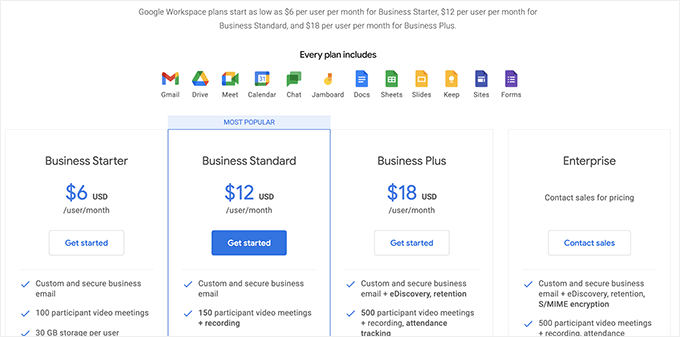
Na następnym ekranie zostaniesz poproszony o wpisz nazwę twojej firmy, liczbę pracowników i kraj, w którym się znajdujesz.
Możesz wybrać tylko siebie dla jednego konta użytkownika lub wybrać liczbę pracowników.
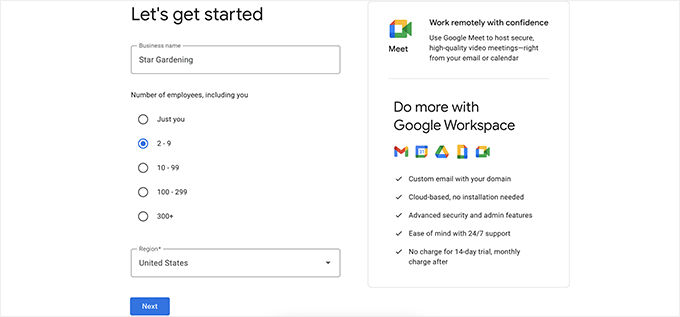
Uwaga: Opłata będzie naliczana za każde konto użytkownika, więc lepiej zacząć od niewielkiej kwoty. W razie potrzeby zawsze możesz dodać więcej użytkowników.
Kliknij przycisk “Dalej”, aby kontynuować.
W następnym kroku zostaniesz poproszony o wpisz swoich danych kontaktowych, w tym imię i nazwisko oraz adres e-mail.
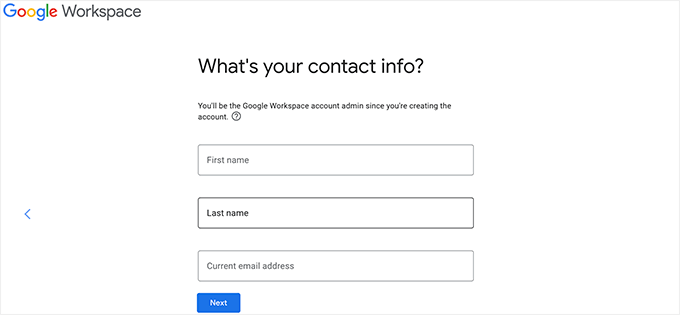
Następnie zostaniesz poproszony o wybranie nazwy domeny. Jeśli masz już nazwę domeny, kliknij “Tak, mam jedną, której mogę użyć”.
Jeśli nie masz domeny, kliknij “Nie, potrzebuję domeny”, aby zarejestrować nazwę domeny.
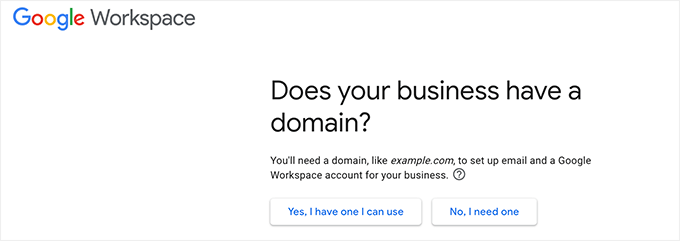
Jeśli musisz zarejestrować nową nazwę domeny, zostaniesz obciążony osobną opłatą za rejestrację nowej nazwy domeny. Koszt nazwy domeny zostanie wyświetlony na ekranie i zwykle zaczyna się od 14,99 USD.
Jeśli korzystasz z istniejącej nazwy domeny, musisz sprawdzić, czy jesteś jej właścicielem. Pokażę ci, jak to zrobić w dalszej części tego artykułu.
Po wybraniu nazwy domeny zostaniesz poproszony o utworzenie konta użytkownika poprzez wpisz nazwy użytkownika i hasła.
Ta nazwa użytkownika będzie również twoim pierwszym biznesowym adresem e-mail, więc musisz wybrać nazwę użytkownika, której chcesz używać jako swojego biznesowego adresu e-mail.
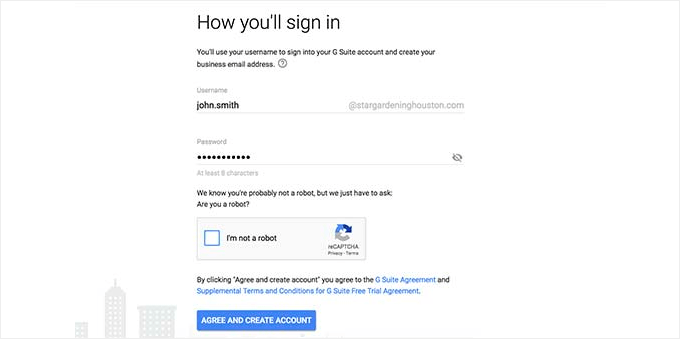
Następnie pojawi się komunikat o powodzeniu i przycisk.
Kliknij przycisk, aby kontynuować konfigurację.
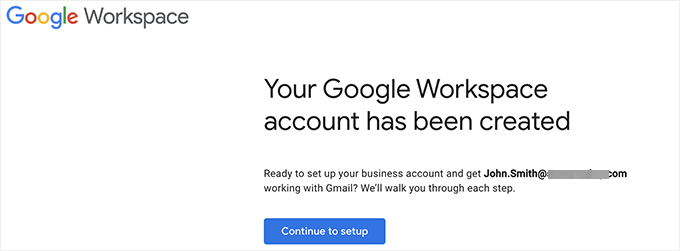
Krok 2. Konfiguracja firmowego e-maila za pomocą Google Workspace / G Suite
W tym kroku zakończysz konfigurację Google Workspace, łącząc ją z twoją nazwą domeny i dodając nowych użytkowników i konta e-mail.
Po pierwsze, zostaniesz poproszony o zabezpieczenie twojej domeny poprzez weryfikację własności.
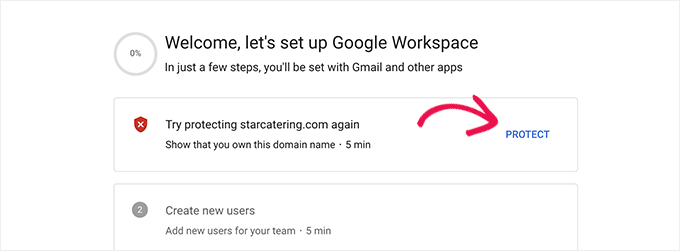
Wystarczy kliknąć przycisk “Zabezpieczony”, aby zobaczyć instrukcje.
Zasadniczo będziesz musiał zaktualizować ustawienia DNS swojej domeny internetowej, dodając nowy rekord do informacji DNS.
Wystarczy postępować zgodnie z instrukcjami na ekranie, a znajdziesz kod rekordu TXT, który należy dodać do twojej domeny.
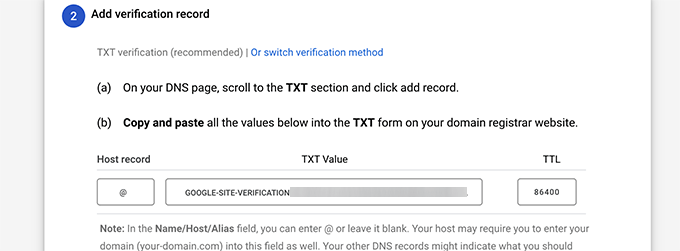
Następnie musisz przełączyć się na swojego dostawcę hostingu WordPress (jeśli kupiłeś nazwę domeny osobno, będziesz musiał logować się na witrynie internetowej swojego rejestratora domen).
W panelu sterowania Twojego hostingu przejdź do sekcji Domeny i kliknij przycisk “Ustawienia” obok Twojej domeny.

Na następnym ekranie przewiń w dół do sekcji Narzędzia zaawansowane i kliknij, aby ją rozwinąć.
Następnie kliknij odnośnik “Zarządzaj” obok opcji “Zaawansowany rekord DNS”.

Spowoduje to przejście do ekranu Zaawansowane rekordy DNS.
Następnie kliknij przycisk “Dodaj rekord”, aby kontynuować.

Spowoduje to wyświetlenie wyskakującego okienka, w którym najpierw należy wybrać rodzaj rekordu DNS (np. TXT).
Następnie wybierz @ jako Odnosi się do. Poniżej wpisz wartość TXT, którą skopiowałeś we wcześniejszym kroku podczas konfiguracji Google Workspace.
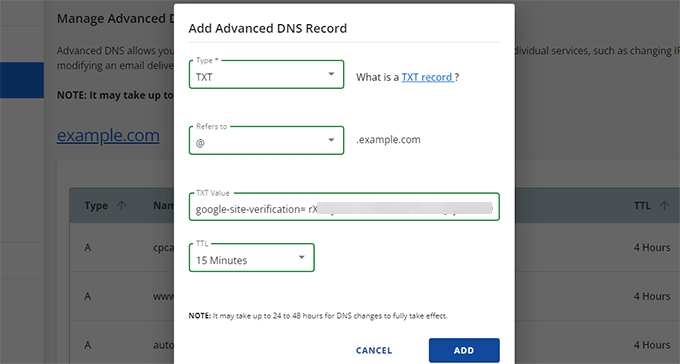
Kliknij przycisk “Dodaj”, aby zapisać twój wpis rekordu DNS.
Po zaktualizowaniu twoich rekordów DNS, musisz przełączyć się z powrotem na stronę konfiguracji Google Workspace.
Teraz wystarczy kliknąć przycisk “Zabezpiecz domenę”.
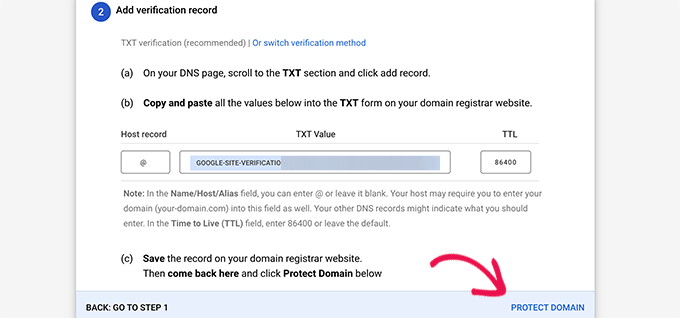
Google Workspace zweryfikuje teraz twoją domenę i wyświetli komunikat o powodzeniu.
Następnie musisz dodać konta użytkowników i e-maile do twojego konta Google Workspace.
Z tego miejsca możesz dodać więcej osób do twojego konta. Można na przykład dodawać konta pracowników, działów i nie tylko.
Możesz też po prostu kliknąć “Dodałem wszystkie adresy e-mail użytkowników” i kliknąć przycisk “Dalej”.
Pamiętaj, że zawsze możesz dodać więcej użytkowników do twojego konta i utworzyć ich adresy e-mail później, gdy zajdzie taka potrzeba.
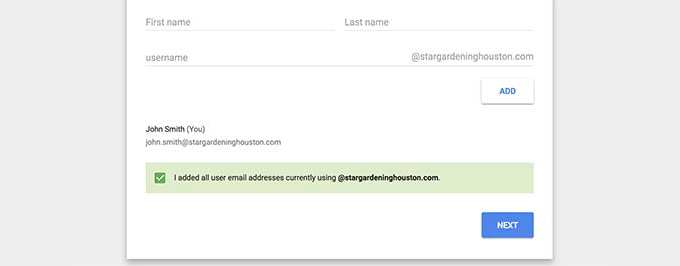
Krok 3. Dodawanie rekordów MX domeny
Uwaga: Ta sekcja jest przeznaczona dla użytkowników z istniejącymi nazwami domen i witrynami internetowymi. Nie musisz tego czytać, jeśli zarejestrowałeś nową nazwę domeny za pośrednictwem Google.
Na koniec należy kliknąć sekcję “Włączanie Gmail dla yourdomain.com”, aby przekierować wiadomości e-mail przez serwery Google.
Postępuj zgodnie z instrukcjami wyświetlanymi na ekranie, aż pojawią się szczegóły rekordu MX, które musisz dodać.
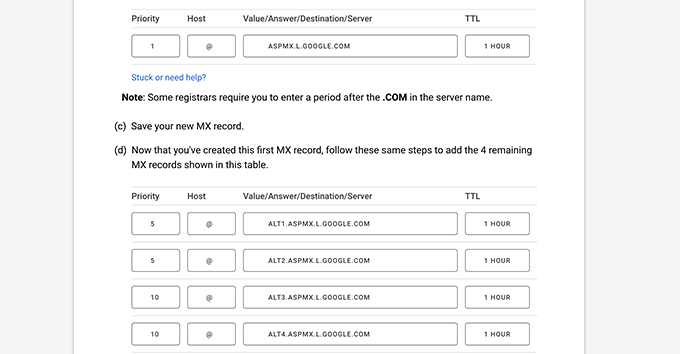
Nazwy domen informują serwery internetowe, gdzie szukać informacji.
Ponieważ twoja nazwa domeny nie jest zarejestrowana w Google, twoje e-maile dotrą do twojej nazwy domeny, ale nie do serwerów Google.
Będziesz musiał skonfigurować odpowiednie rekordy MX w ustawieniach nazwy domeny, aby serwery Google mogły wysyłać i odbierać wiadomości e-mail dla Twojej firmy.
Aby to zrobić, musisz logować się na twoje konto hostingowe lub konto rejestratora domen.
Stworzyłem szczegółowy przewodnik, który opisuje , jak zmienić rekordy MX dla twojej witryny internetowej, który obejmuje wszystkich rejestratorów.
W tym poradniku pokażę, jak dodać rekordy MX w Bluehost, ale podstawowe ustawienia są takie same na wszystkich hostach i rejestratorach domen.
W panelu sterowania Twojego hostingu przejdź do sekcji Domeny i kliknij przycisk “Ustawienia” obok Twojej domeny.

Na następnym ekranie przewiń w dół do sekcji Narzędzia zaawansowane i kliknij, aby ją rozwinąć.
Następnie kliknij odnośnik “Zarządzaj” obok opcji “Zaawansowany rekord DNS”.

Spowoduje to przejście do ekranu Zaawansowane rekordy DNS.
Następnie kliknij przycisk “Dodaj rekord”, aby kontynuować.

Spowoduje to wyświetlenie wyskakującego okienka, w którym najpierw należy wybrać rodzaj rekordu DNS (np. MX).
Następnie wpisz @ jako Refers to. Następnie dodaj rekord MX Google Workspace w sekcji Mail Server.

Ustaw priorytet na 1 i TTL na dowolną wartość.
Kliknij przycisk “Dodaj”, aby zapisać twoje ustawienia rekordu MX.
Wystarczy powtórzyć ten proces, aby dodać inne wpisy rekordów MX.
Po zakończeniu przełącz się z powrotem na kartę Google Workspace i kliknij przycisk “Włączanie Gmaila”.
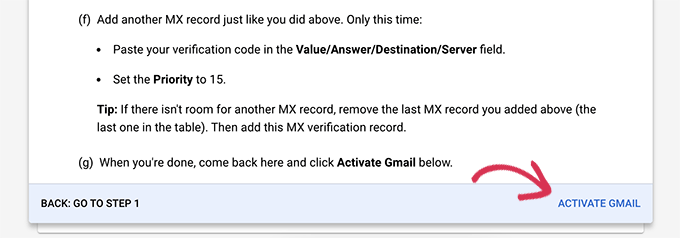
Google Workspace zweryfikuje teraz twoje ustawienia rekordów MX.
Następnie zostanie wyświetlony komunikat o powodzeniu.
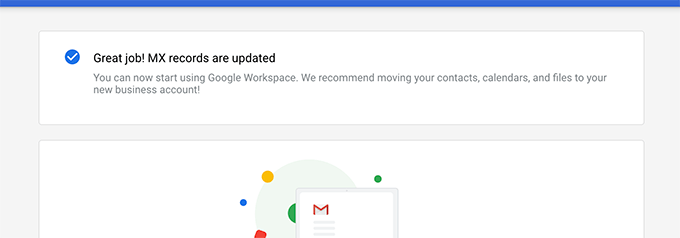
Jesteś teraz gotowy do korzystania z Google Workspace i używania Gmaila do wysyłania i odbierania Twoich służbowych e-maili.
Krok 4. Zarządzanie pocztą e-mail w Google Workspace
Google Workspace bardzo ułatwia zarządzanie twoim kontem e-mail. Możesz po prostu przejść na witrynę internetową Gmail, aby sprawdzić twój e-mail lub użyć oficjalnej aplikacji Gmail na telefonie, aby wysyłać i odbierać nowe wiadomości e-mail.
Będziesz musiał zalogować się przy użyciu twojego służbowego adresu e-mail jako nazwy użytkownika.
Aby utworzyć więcej firmowych adresów e-mail, wystarczy przejść do konsoli administratora Google Workspace. Z tego miejsca możesz utworzyć nowych użytkowników, zwiększyć przestrzeń dyskową dla e-maili na twoim koncie pocztowym, dokonać płatności i dostosować ustawienia konta Google Workspace.
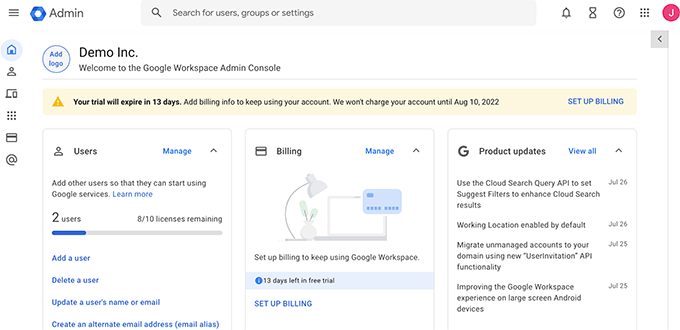
Ponadto, powinieneś stworzyć profesjonalny podpis e-mail, aby upewnić się, że zrobisz świetne pierwsze wrażenie. Możesz wypróbować mój darmowy generator podpisów e-mail, aby stworzyć go w kilka minut.
Film instruktażowy
Najczęściej zadawane pytania dotyczące biznesowych adresów e-mail
Poniżej znajdują się niektóre z najczęściej zadawanych pytań przez właścicieli firm i użytkowników na temat biznesowych adresów e-mail i sposobu ich używania.
1. Czy mogę utworzyć więcej własnych adresów e-mail dla mojej firmy za darmo?
Jeśli korzystasz z Bluehost, to tak, możesz utworzyć więcej kont e-mail za darmo (otrzymujesz 5 kont e-mail z podstawowymi i nieograniczonymi kontami z planami hostingowymi Plus i Choice Plus).
Jeśli korzystasz z Google Workspace, możesz tworzyć aliasy e-mail, które są oddzielnymi adresami dla tego samego konta e-mail. Jeśli jednak chcesz utworzyć inne konto e-mail lub nowego pracownika, zostanie naliczona opłata zgodnie z Twoim planem.
2. Czy mogę utworzyć bezpłatny biznesowy e-mail bez domeny?
Nie, nie można utworzyć bezpłatnego biznesowego konta e-mail bez domeny e-mail. Darmowe konto e-mail można utworzyć w usługach Gmail, Outlook, Apple Mail i innych.
Nie można jednak używać nazwy twojej firmy u tych darmowych dostawców usług e-mail. Bez nazwy Twojej firmy, nie będzie ona uznawana za firmowy adres e-mail przez klientów i inne firmy.
3. Czy mogę używać stacjonarnych i mobilnych aplikacji e-mail z moim własnym konfiguratorem adresu e-mail?
Tak, twój służbowy adres e-mail może być używany w dowolnej stacjonarnej lub mobilnej aplikacji e-mail, w tym Microsoft Outlook, Thunderbird, Airmail i innych,
Aplikacje te używają protokołu IMAP lub POP3 do pobierania e-maili do twojego klienta stacjonarnego. Możesz zapisywać wersje robocze lokalnie, gdy jesteś offline, używać szablonów i synchronizować pocztę na urządzeniach mobilnych i stacjonarnych.
Większość z tych aplikacji może automatycznie określić ustawienia poczty. Ustawienia te można również uzyskać z dokumentacji Bluehost lub Google Workspace.
4. Czy w razie potrzeby mogę zmienić bezpłatne biznesowe konto e-mail na konto innego dostawcy?
Tak, możesz przejść do dowolnej innej usługi e-mail, usługi hostingu witryny internetowej lub rejestratora domen i zabrać ze sobą twój firmowy adres e-mail. Oprócz Google Workspace istnieją również inni profesjonalni dostawcy adresów e-mail, tacy jak Microsoft Office 365, Zoho Mail, ProtonMail, Titan i inni.
5. Jakie są przykłady biznesowych adresów e-mail, których powinienem używać?
To zależy od Twoich potrzeb biznesowych. Na przykład:
- Możesz utworzyć własny konfigurator e-mail dla siebie lub poszczególnych klientów, np. john@examplebusiness.com.
- Możesz skonfigurować firmowe konto e-mail do obsługi działów takich jak sprzedaż, pomoc techniczna, HR itp. jak sales@examplebusiness.com
6. Czy mogę utworzyć darmowy biznesowy adres e-mail bez tworzenia witryny internetowej?
Tak, jest to możliwe. Jednak nadal będziesz musiał zapłacić za hosting witryny internetowej, ponieważ usługę e-mail i nazwę domeny otrzymujesz bezpłatnie wraz z twoim pakietem hostingowym.
Po zarejestrowaniu się możesz wybrać domenę i utworzyć twój adres e-mail.
7. Czy mogę używać mojego służbowego adresu e-mail do masowego wysyłania e-maili z mojej witryny internetowej?
Tak, zawsze zalecam wysyłanie wiadomości e-mail z Twojej witryny internetowej za pomocą protokołu SMTP, aby zapewnić najlepszą dostarczalność e-maili.
W przypadku mniejszych witryn startowych i sklepów e-handel, możesz użyć serwerów SMTP Gmaila do obsługi twoich e-maili w witrynie internetowej.
Jednak w przypadku większych witryn internetowych przekroczysz limity SMTP dostawcy hostingu poczty e-mail.
W takim przypadku będziesz potrzebował usługi SMTP innej firmy z niezawodnym czasem pracy. Można również skorzystać z darmowego planu oferowanego przez niektórych dostawców SMTP. Jednak ten darmowy plan nadal będzie nakładał ograniczenia na liczbę e-maili, które można wysłać.
W przypadku funkcji masowego e-mail marketingu zalecam korzystanie z odpowiedniej usługi e-mail marketingu wraz z twoim firmowym adresem e-mail. Pozwala to skonfigurować zaawansowane funkcje, takie jak autorespondery, automatyzacja marketingu, CRM do zarządzania komunikacją biznesową i wiele innych.
8. Czy powinienem udostępnić mój nowy adres e-mail online?
Teraz, gdy masz już profesjonalny adres e-mail, możesz pomyśleć o udostępnieniu go na swojej witrynie internetowej i w mediach społecznościowych, aby ludzie wiedzieli, jak się z tobą skontaktować.
Nie zawsze jest to jednak dobry pomysł. Jeśli publicznie udostępnisz swój adres e-mail, możesz otrzymać mnóstwo spamu i wiadomości phishingowych.
Zamiast tego zalecam dodanie formularza kontaktowego do twojej witryny internetowej. Możesz otrzymywać powiadomienia e-mail na twój nowy adres e-mail za każdym razem, gdy ktoś prześle formularz.
To wszystko. Mam nadzieję, że ten artykuł pomógł ci dowiedzieć się, jak utworzyć bezpłatny biznesowy adres e-mail lub profesjonalny adres biznesowy za pomocą Google Workspace.
Możesz również zapoznać się z naszym przewodnikiem na temat tego, jak uzyskać bezpłatny numer telefonu dla Twojej firmy online. A jeśli twoje e-maile z witryny internetowej nie są dostarczane, zapoznaj się z naszym przewodnikiem na temat tego, jak poprawić problem niewysyłania e-maili przez WordPress.
If you liked this article, then please subscribe to our YouTube Channel for WordPress video tutorials. You can also find us on Twitter and Facebook.





Dennis Muthomi
I currently use the free version of Zoho Mail for my business email. I chose it originally because the VPS I use for my website hosting does not include free email.
But, I’m running into limitations on Zoho.
I am so used to the Google Ecosystem, so I’m planning to upgrade to Google Workspace soon based on your recommendation.
WPBeginner Support
We hope you find it helpful!
Admin
Dayo Olobayo
A professional email address shows that you take your business seriously. I use Hostinger and the hosting package came with free email which I’ve set up already. I however noticed that posting the email address on my contact page made it easy for bots to crawl. I’ll consider adding a contact form so that unsolicited emails from spammers will be reduced.
Mrteesurez
Thanks for the advice of not sending email account to social media or just put it online, everyone should learn it, I have learnt my own lesson when I received some emails (although they landed into spam box) telling me he found my email online and started promoting his service to me, keeping sending me emails.
Moinuddin Waheed
Having a business email gives a sense of brand establishment.
we often get into thinking by seeing business email as a genuine entity and sense of security.
I have used business email addresses that comes with the hosting free of charge.
I wanted to have those emails to get delivered in my Gmail.
is there a way that I can ensure to have those email from business email addresses gets delivered inside my gmail account?
WPBeginner Support
You would want to check with your hosting provider and they can normally help with connecting your inbox to gmail.
Admin
Moinuddin Waheed
I had checked with my hosting service provider and it has support for adding the custom email with my free gmail account.
The only things I needed is to add those details inside my gmail settings to receive and send mail with my custom email address from inside my free gmail account.
Thanks for the suggestion.
A Owadud Bhuiyan
I have a website for agency services. I would like to make my business mail.
As you have mentioned about the Google Workplace, can’t I use it for free?
What I literary want, I want to make business mail but I will get the mail into my Gmail account.
Is it possible for free?
WPBeginner Support
Google Workspace does not have a free option at the moment, you would want to connect gmail to your hosting email for what it sounds like you are wanting.
Admin
Ahmed Omar
Thank you for the detailed post, specially with the video you make it easy
although google service is not free, but it gives many advantages
thank you
WPBeginner Support
You’re welcome!
Admin
Manuel Boro
I already have a website created and a domain name set up.
Is there any way I can use WP services to create a business email account while by-passing the domain name process?
WPBeginner Support
You should be able to follow these steps even if you already purchased your domain.
Admin
Myra
When I am in bluehost and click on Email, as adivsed, there isn’t an option to add an email address, it just gives two paid options i.e. google and outlook.
You have to click into Advanced to add an email account ( I managed to find it!)
WPBeginner Support
Thanks for sharing the update to their interface!
Admin
hesvey martin barbadillo
Thanks for this Myra! Got mine set up also!
Very helpful article WPBeginner as always! thanks!
Karen Ann Barros
Thank you so much for all of this great information. I am brand new to creating a website and business address I am also 70 years Young. I look forward to checking anything with you as I feel comfortable now. Have a very blessed day everyday! This email address is the one I’ve had for years I am about ready to make my business one now that I have information from you. Thank you so much! Karen
WPBeginner Support
Glad our guide was able to be helpful
Admin
Nadrah
When I create the free email domain with Bluehost, can the other admis of my site have access to the business mails as well?
WPBeginner Support
If they have access to your BlueHost account they can view the emails. You can also forward the emails to different email services if you do not want them to log into BlueHost.
Admin
Naeem Rana
Maximum how many email address we can creat on wordpress
WPBeginner Support
You would want to check with your hosting provider for their email limitations.
Admin
Charles
how can one get more than 3 business emails in his domain?
WPBeginner Support
If it is a limit on your hosting provider you’re running into then you would need to reach out to your specific host for how to remove that limit.
Admin
Ksenya
THANK YOU! I was so mad when it looked like I still had to pay for G-suite/ 365 to get my business email after following this article and paying for the bluhost domain. I wish they would update it to show what you said
WPBeginner Support
Glad our guide was helpful
Admin
Eris
Are there any email providers that allow larger sending capacities per day/hour?
WPBeginner Support
Over time different email providers change their allowances, we would recommend reaching out to the ones you would be interested in using for what is available and if there are plans on increasing the available amount.
Admin
Abhishek
Hello. Thanks for your useful information in setting up blogs and websites. I was trying to create a business email following the steps you mentioned. I am using Bluehost but I don’t see an email tab in my Bluehost account. In fact, the tabs look quite different. They are – Homes, Themes, Plugins, Services, Staging, Settings, Help. Am I looking in a wrong place?
WPBeginner Support
BlueHost may have updated their interface since the last update to this article, we will look into updating the article when we are able but for the time being, if you reach out to their support they can let you know where the location for this is currently.
Admin
Joan Jackson
Hello,
I recently set up my Word Press.org blog through Bluehost. Thank you for your wonderful offer, by the way! I wanted to set up my free email account, but, the instructions above don’t seem to match up with what I see on my side panel.
WPBeginner Support
We will be sure to take a look and see if we can update the article to be more helpful
Admin
Lana Mimes
Thank you for all your wordpress tutorials. I would be totally lost without your instruction. I’m only partially lost. Lol. Its very frightening, especially at my age, to be doing all “the things” that are needed to set up a new on-line business and blog. BUT…. you have made this a little less scary with all the info you provide. Thank you for sharing your knowledge with so many. You guys rock!!!!!
WPBeginner Support
You’re welcome, glad our content has been helpful
Admin
Dilip K
Hi, It is very useful information. I have one query, I do have bluehost choice plus hosting plan. But as you have mentioned that you are using google mail for your business.
Should I go with bluehost or just head over to google suit?
Some clarifications will be highly appreciated.
Thanks
WPBeginner Support
That would be a personal preference question, we list out the advantages in the article and the question would be if you wanted to invest the extra money at the moment.
Admin
Abe Femi Emmanuel
I want to use to improve my business
WPBeginner Support
We hope our guide helps
Admin
Jon N
Hi. I followed your instructions and created a Domain through Bluehost but when it comes to creating an email there is no free option. Only options are collaboration with MS of gmail. Both cost. Main reason for getting the domain was to get a domain specific email for my company. Did I go wrong somewhere or are your instructions out of date?
WPBeginner Support
BlueHost may have updated their services since this video. If you reach out to BlueHost they should be able to let you know what is currently available.
Admin
Olaluwoye tobiloba
Thanks for the information
WPBeginner Support
You’re welcome
Admin
Annmarie
Question: I am working with a local business to launch my website. If I decide to do this myself, will I find deals like the one I’m reading about today?
WPBeginner Support
Anyone can use the deals from our articles, not just businesses.
Admin
lauren
from what I can see on Bluehost that they no longer offer the free email address? You would have to pay for G-Suite and Microsoft 365
WPBeginner Support
Thank you for letting us know about this update, we’ll be sure to look into it and update the article as we are able.
Admin
Sophia
Hi Lauren,
This happened to me as well, however I found a commenter below that figured out a way to fix this. As Michelle Sweeten states below “The free option is no longer presented in the “email” tab as it appears to have been when this tutorial was written. I found it in the “advanced” tab, under “email” > “email accounts”.
This worked for me, I hope it works for you
Best,
Sophia
Ashish
Awesome content. Thanks for sharing.
WPBeginner Support
You’re welcome, glad you found our content helpful
Admin
Lennox
First time making one
WPBeginner Support
We hope our guide helps simplify the process for you
Admin
Gab
Very well explained, very helpful. Thank you.
WPBeginner Support
You’re welcome
Admin
Leloko Mothebe
I really appreciate your help. Very insightful content
WPBeginner Support
Thank you, glad our content could be helpful
Admin
Michelle Sweeten
The free option is no longer presented in the “email” tab as it appears to have been when this tutorial was written. I found it in the “advanced” tab, under “email” > “email accounts”
WPBeginner Support
Thanks for sharing this for anyone looking for the new location.
Admin
Stefan
Thank you so much! I appreciate your comment!
Tiffany
Hello,
I have a website with wordpress and I find I am confused about creating an email from wordpress in the sense that this article says you can create a FREE business email account when it seeming is in fact not free. Unless I am missing something here, I am redirected to Bluehost where I need to sign up and pay another monthly subscription for a domain I already own. Am I missing something here?
WPBeginner Support
This guide is saying that if you’ve already purchased hosting with a provider like BlueHost it would be free. If you created your site on WordPress.com then you do not have this option. Our tutorials are for WordPress.org sites which is likely the cause of your confusion.
Admin
BossLady Peace
Thanks so much for this information. It was really helpful. I’d successfully created one business mail but now am getting an error report when I tried to check a mail. Please, how do I fix that?
WPBeginner Support
It would depend on what method you used as well as the error you’re receiving in your error report
Admin
ASOORE FATAI DAMILARE
This was helpful
so insightful
WPBeginner Support
Thank you, glad it could help
Admin
Vincent mukema
Thank you
WPBeginner Support
You’re welcome
Admin
April
As a beginner, your articles have been extremely helpful. Thank you!
In the FAQ section above, you note that: “You can set up a business email account for departments like sales, support, HR, etc. sales@stargardening.com“. I have used my host’s panel, to create an email address like: “membership@mysite.com”. If I create an email address like “webmaster@mysite.com”, should I enter that as the WordPress > Settings > General Settings > Email Address? If they don’t match, will that cause an error?
Hopefully plugins, like for membership will allow me to use the other domain based email. So that all of the email does not come to one account.
I do see the host function to easily set up email forwarding rules. And I will also follow your directions for setting up the most popular SMTP plugin.
Regards,
~April
WPBeginner Support
The email address under Settings>General is not required to be your custom address. That is the address your WordPress site will send notifications to and most plugins have the option to use a different email address.
Admin
April
Thank you for your prompt advice! Note my new “Free Business Email Address”. My host also provides a function to forward that email, to one I regularly have open.
Hitesh Desai
After Creating business E-mail Address, Can I Send Bulk Mail Via BCC ??
What Is the limit for mail sending In one time ???
WPBeginner Support
You would need to reach out to who you created the business email with for their limits but we would not recommend using bulk BCC when sending emails.
Admin
Adi
Thank for this guide …. How to create bussiness email address if I using siteground hosting?
Thank before
WPBeginner Support
The steps are similar, you would go under the mail area in your cPanel to find the link to email accounts on SiteGround.
Admin
harubel
Unnecessarily enlarge the article to sell their products.
WPBeginner Support
Apologies if it appears that way, we increased the information in this article as we had users reach out to us who previously had issues or questions about the article we felt needed clarification.
Admin
Bob
A bit misleading as neither of these are free.
WPBeginner Support
Apologies about that, the method of going through hosting is free for those who already have a site created. Gsuite was previously free but changed their pricing.
Admin
Anuj Mishra
how can i create work email?
WPBeginner Support
Hi Anuj,
If by work email you mean an email address with your business name in it, then this article describes it step by step. Please follow the instructions, let us know if you run into issues.
Admin
Richard Philip Mel
Please I need a personal email account
WPBeginner Support
Hi Richard,
You can create an email account for personal usage using the same instructions.
Admin
Deepti Kapoor
Thanks for sharing this in depth information about creating business E-mail Address.
Numan inam
hello
i read this article it is perfect and i want to tell you that after the second heading “What Do You Need to Create a Business Email Address?”
in second paragraph the spelling of method is wrong
i told you so you can make it completely perfect please don’t mind
WPBeginner Support
Hi Numan,
Thank you for pointing this out. We have fixed it.
Admin